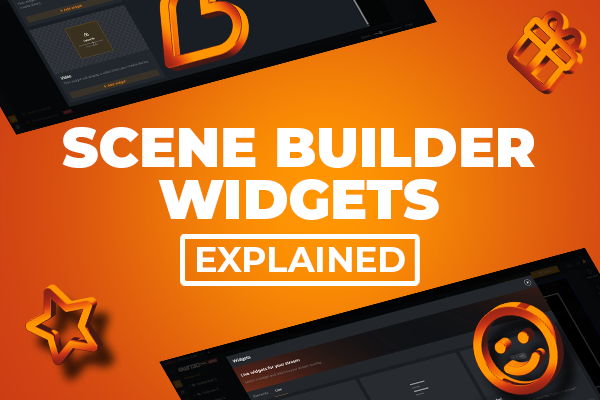Présentation des widgets du Créateur de scènes
Le Créateur de scènes est un terrain de jeu pour les esprits créatifs cherchant à optimiser leur stream. Dans cette section, nous examinerons les widgets du Créateur de scènes. Ces widgets gratuits permettent un design impressionnant et ouvrent la porte à plein de fonctionnalités et options de personnalisation.
Source navigateur
Ce widget permet l'affichage d'une source navigateur. Il peut être utilisé, par exemple, pour afficher des pages web ou du contenu provenant d’internet directement au sein de votre application. Si vous souhaitez incorporer un widget externe, tel que Kappamon ou des outils similaires fonctionnant avec des sources navigateur, vous pouvez les intégrer à l'aide du widget Source navigateur.
Couleur
Le widget Couleur crée une boîte de couleur visible qui peut être utilisée comme cadre ou arrière-plan. Ce widget polyvalent permet une présentation attrayante avec une couleur simple. Par exemple, vous pouvez créer un arrière-plan de chat en direct, superposer le chat en direct dessus et rendre la zone de couleur légèrement transparente. Cela permet de diffuser votre jeu avec le chat en direct en surimpression dans votre logiciel de streaming.
Compte à rebours
Le widget Compte à rebours affiche un minuteur qui affiche un décompte jusqu'à une heure ou un événement spécifique. C’est utile pour générer du suspense ou mettre en avant des événements à venir en temps réel. Ou si vous souhaitez l’afficher pendant votre pause, pour signifier que vous reviendrez bientôt. La façon dont vous utilisez le compte à rebours dépend entièrement de vous.
GIF
Le widget GIF permet l'affichage de GIF animés sur votre stream. Outre le widget vidéo, c'est un excellent moyen d'intégrer du mouvement et du dynamisme. Téléversez vos GIF ou utilisez la bibliothèque Tenor GIF.
HTML
Avec le widget HTML, vous pouvez afficher n'importe quel code HTML sur votre stream, y compris avec du CSS et JavaScript. Cette flexibilité ouvre de nombreuses possibilités de personnalisation et d’intégration de contenus externes.
Image
Le widget Image affiche une image statique de votre bibliothèque multimédia. Il est parfait pour incorporer des images, des visuels ou des logos sur votre stream.
Diaporama d’images
Le widget Diaporama d’images crée une galerie d'images depuis votre bibliothèque multimédia, qui sera visible en stream. Par exemple, vous pouvez créer un rotateur de réseaux sociaux avec.
Scène
Ce widget vous permet d'intégrer une scène depuis le Créateur de scènes. Cela vous permet d'intégrer des scènes ou des mises en page précédemment créées dans la scène ouverte. C'est utile, par exemple, lorsque vous souhaitez configurer votre chat en direct une seule fois, puis l'intégrer dans toutes les autres scènes. Une fois que vous avez adapté la scène du chat en direct, vous ajustez également les scènes restantes.
Texte
Le widget Texte affiche du texte statique. Idéal pour vos pseudos sur les réseaux sociaux.
Vidéo
Le widget Vidéo affiche une vidéo de votre bibliothèque multimédia. Cela vous permet, entre autres, de téléverser et d’utiliser vos propres overlay ou d'autres fichiers vidéo.
Boîte d’alerte
La boîte d'alerte affiche tous les derniers événements liés à votre communauté, comme les nouveaux followers, les dons, etc. C’est particulièrement utile pour attirer l’attention sur des événements ou des actions importantes en direct. Les alertes sont généralement accompagnées d'une animation, d'un son et d'un texte affichant des informations sur l'événement en question. Ainsi, vous saurez immédiatement qui rejoint votre communauté en tant que nouveau follower, par exemple.
Chatbox
La Chatbox affiche tous les messages envoyés sur votre chat, favorisant ainsi l'interaction en stream. Choisissez entre différents modèles et options pour créer une zone de discussion unique.
Label
Le widget Label affiche les derniers événements, y compris les derniers followers, abonnés, etc. Il permet l'affichage des événements liés à votre communauté en temps réel. De plus, un label offre un emplacement spécial sur votre stream, permettant aux viewers de se sentir considérés pour leurs actions. En combinaison avec une alerte, chaque événement participe à l’animation du stream.
Widget Label : Mettre en avant votre communauté
Avec le widget Label, vous pouvez attirer l'attention des spectateurs sur les informations importantes de votre stream. Le widget Label vous permet de présenter ces informations de manière visible et attrayante sur votre live, qu'il s'agisse des derniers followers, des cheers récents ou d'autres événements communautaires conviviaux. Nous allons vous montrer comment utiliser intelligemment ce widget pour renforcer le lien avec votre communauté.
Ajout du widget Label dans le Créateur de scènes
Une fois que vous avez terminé, enregistrez la scène et, si ce n'est pas déjà fait, ajoutez-la à votre outil de diffusion. Si vous avez besoin d'aide pour ça, cliquez ici pour en savoir plus.
Widget Chatbox : Discuter avec votre communauté
Le widget Chatbox sert de scène virtuelle pour votre communauté, où les messages en temps réel seront visibles. Et cet avantage ne se limite pas au live : lorsque vous uploadez votre contenu sur des plateformes comme YouTube ou TikTok, vous pouvez montrer les réactions qu’a eu votre communauté durant votre stream en utilisant la Chatbox dans ces vidéos et en les partageant au plus grand nombre.
Intégrer le widget Chatbox dans le Créateur de scènes
Widget Boîte d’alerte : Afficher les événements de votre communauté
La Boîte d'alerte permet d’attirer l’attention sur les moments spéciaux qui font vivre votre communauté. Les derniers événements marquants comme les followers, les abonnés, les dons, etc, sont affichés en temps réel. Cette boîte est votre lien direct pour mettre en avant les événements importants de votre stream, le tout accompagné par des animations stylées, des sons et un texte informatif pour chaque événement. Cela vous tient non seulement au courant, mais vous permet également d'exprimer directement votre gratitude pour chaque nouveau follower ou don, par exemple
Créer et modifier des alertes
Si vous débutez, vous aurez d'abord besoin d'un ensemble d'alertes que vous pourrez insérer sous forme de widget dans votre scène ou votre outil de diffusion. Ici, nous allons vous montrer étape par étape comment modifier vos alertes et donner une touche personnelle à votre stream.
Ajouter le widget Boîte d’alerte à votre scène
Dans cette section, nous allons vous montrer comment ajouter le widget Boîte d’alerte à votre scène afin d'améliorer vos streams en direct avec des effets visuels impressionnants.
Cas des alertes créées avec le plugin Pro : V3 vers V4
Ceci est important pour les utilisateurs qui avaient déjà intégré leurs alertes avec le plugin OWN3D Pro pour OBS :
les utilisateurs qui souhaitent modifier leurs alertes doivent savoir qu'ils devront passer de la V3 à la V4. Si vous ne migrez pas vos ensembles d'alertes de la V3 vers la V4, vous pourrez continuer à utiliser les alertes V3 de votre plugin Pro, mais vous ne pourrez plus les modifier.
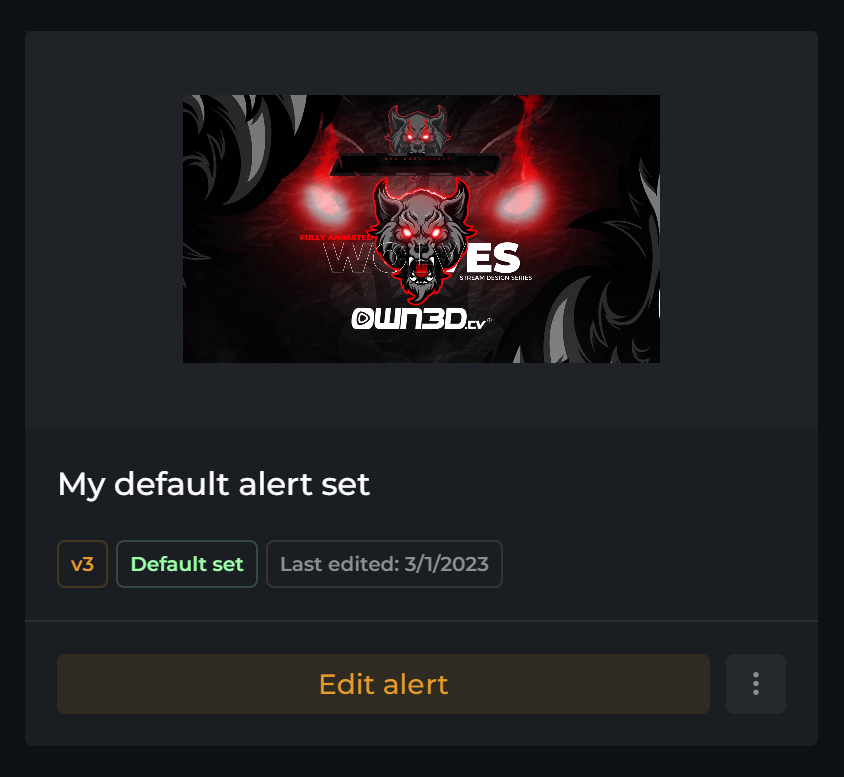
Si vous souhaitez convertir votre ancien ensemble d'alertes vers la V4, cliquez simplement sur "Modifier l'alerte". Vous reconnaîtrez vos anciennes alertes grâce à la mention V3. Vous recevrez ensuite une notification indiquant que vous devez basculer cette alerte sur la V4. Une fois que vous avez fait cela, le même ensemble d’alertes apparaîtra en version V4. Vous pourrez ensuite l'activer et le modifier.
Une fois que vous êtes passé de la V3 à la V4 et que vous avez ajouté les sources navigateur de la V4 à votre scène dans OBS Studio, désactivez les alertes du plugin Pro dans vos sources OBS. Vous pouvez le faire en cliquant sur le symbole en forme d'œil dans la liste des sources.
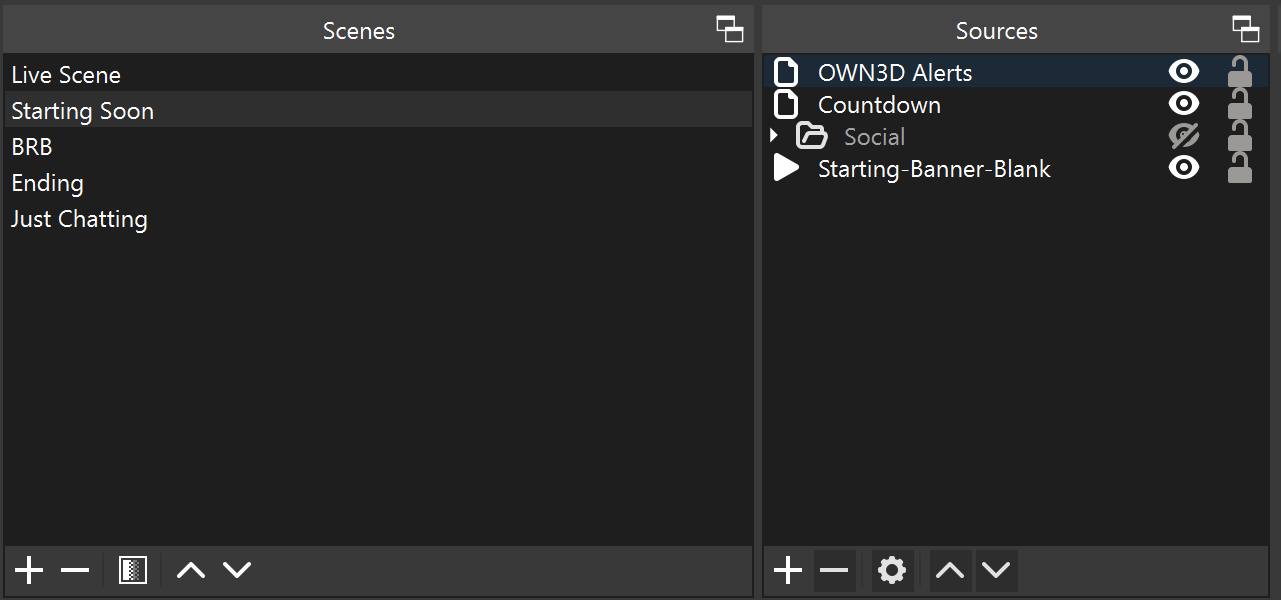
Widget Source navigateur : intégration facile d'outils tiers
Déroulez le tapis rouge pour le widget Source navigateur ! Il vous permet d'intégrer des outils externes sur votre stream, ouvrant ainsi la porte à un monde de possibilités. Des sites web aux autres contenus internet s'appuyant sur les sources navigateur, ce widget facilite leur intégration. Parfait pour utiliser des outils tiers comme Kappamon ou des services similaires.
Ajouter une Source navigateur dans le Créateur de scènes
Une fois votre scène terminée, enregistrez-la et ajoutez-la à votre outil de diffusion si vous en avez besoin. Si vous souhaitez savoir comment procéder, cliquez ici.
Widget Compte à rebours : Ajouter du suspense à vos scènes
Que vous attendiez avec impatience un événement spécial, souhaitiez faire monter la hype de vos spectateurs ou vouliez simplement afficher le temps restant jusqu'à votre retour pendant une pause, le compte à rebours est l'outil idéal. Nous allons vous montrer comment intégrer intelligemment le widget Compte à rebours dans votre scène pour enrichir votre stream avec une aide visuelle qui va créer du suspense.
Ajouter un compte à rebours à votre scène
Enfin, il ne vous reste plus qu'à sauvegarder la scène et à l'intégrer à votre outil de diffusion si ce n'est pas déjà fait. Si vous souhaitez savoir comment procéder, cliquez ici.
Widget Médias : du statique au dynamique
Le Créateur de scènes vous permet de libérer votre créativité en ajoutant directement des images, des GIF et des vidéos sur votre stream, aux côtés des widgets et visuels existants.
De vos propres images et GIF aux vidéos que vous possédez déjà ou que vous avez téléchargées à partir de plateformes comme OWN3D.tv, nous pouvons vous guider sur la façon d'intégrer intelligemment ces éléments dans votre scène. Par exemple, si vous disposez déjà d'un overlay provenant de OWN3D.tv, vous pouvez charger ces vidéos directement dans le Créateur de scènes avec le widget Vidéo.
Et si vous souhaitez ajouter des images statiques ou vos propres GIF à la scène, le processus fonctionne de la même manière. Prêt à donner vie à votre scène ? Alors commençons tout de suite !
Ajouter des widgets Média dans le Créateur de scènes
Une fois que vous avez terminé, enregistrez votre scène et intégrez-la à votre outil de diffusion si ce n'est pas déjà fait. Si vous souhaitez savoir comment procéder, cliquez ici.